普通图片怎么转化成cdr矢量图?
发布时间:2021年05月10日 16:23
CDR主要是用于矢量图及图像编辑的软件,图形工具给设计师提供了矢量动画、页面设计等多种功能。今天小编教各位小伙伴们一个新功能的操作,就是普通图片怎么转化成cdr矢量图的方法,大家快来认真的学习吧!
1、首先,打开CDR软件,按【ctrl+n】新建一个文件,参数根据自己的需求设置就可以,再按【OK】键,如下图红色圈出部分所示:
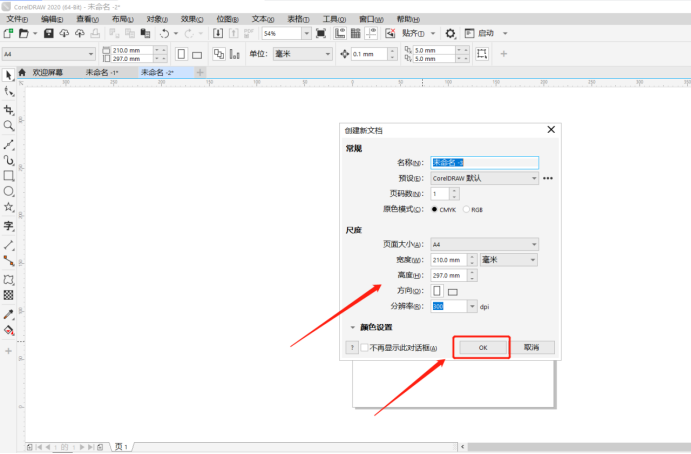
2、然后,按【ctrl+I】或点击工具栏上边的【文件】-【导入】,看到有信息了之后,点击导入需要处理的图片,如下图红色圈出部分所示:
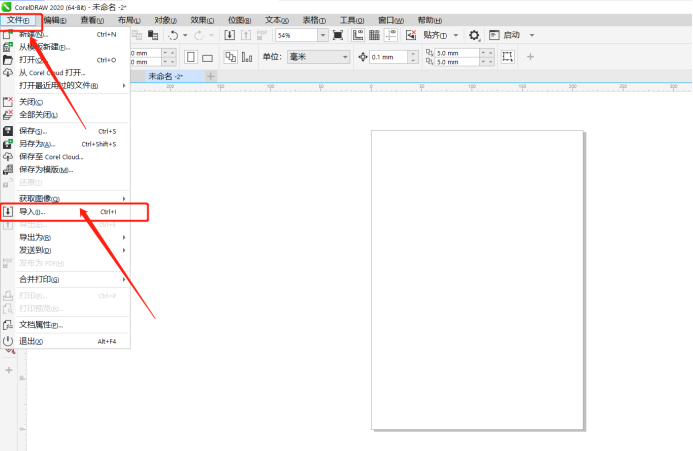
3、然后,点击菜单栏上边的【位图】,选择【转换为位图】,如下图红色圈出部分所示:

4、选择工具栏的【描摹位图】,选择【轮廓描摹】,再选择【线条图】,如果有跳出如图的内容,点击缩小内容,如图出来powertrace,的时候可以参靠设置,然后点【确定】,如下图红色圈出部分所示:
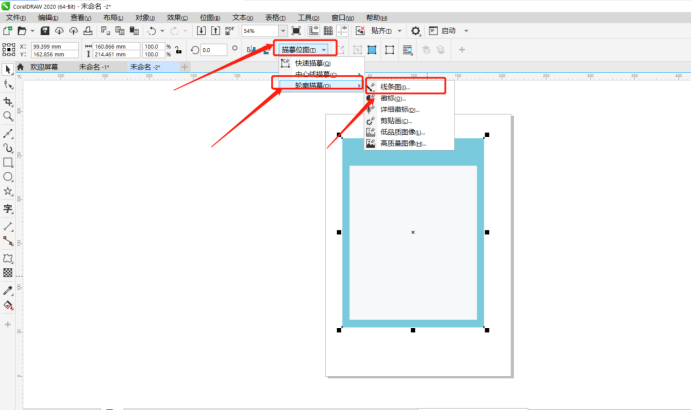
5、把上面的图拉开,底下的原图可以删除,也可以保留,看你自己的需要。这里选择删除,如下图所示:
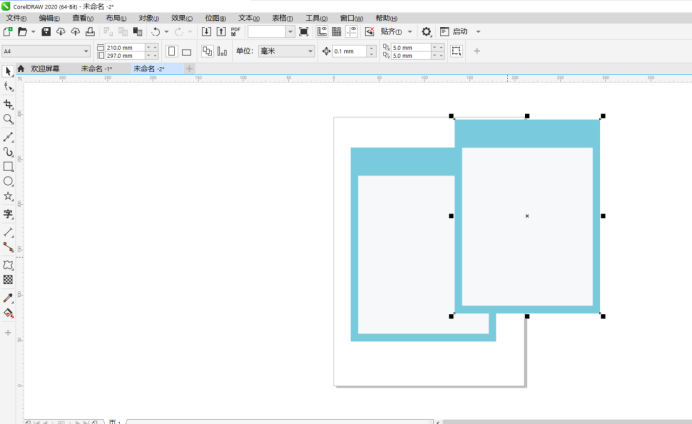
6、现在是这个样子,再次取消群组,图片转换位图,再转成矢量图已经成功了,如下图所示:
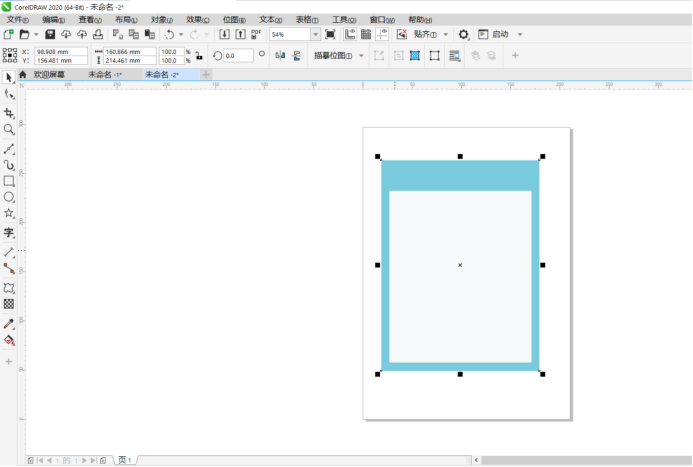
我们看到了普通图片怎么转化成cdr矢量图了,只需要简单的6步操作就可以完成了,操作功能有些难度,需要大家在课下多花费一点时间进行学习,最后希望大家都可以掌握住这个功能!
本篇文章使用以下硬件型号:联想小新Air15;系统版本:win10;软件版本:cdr 2020。





